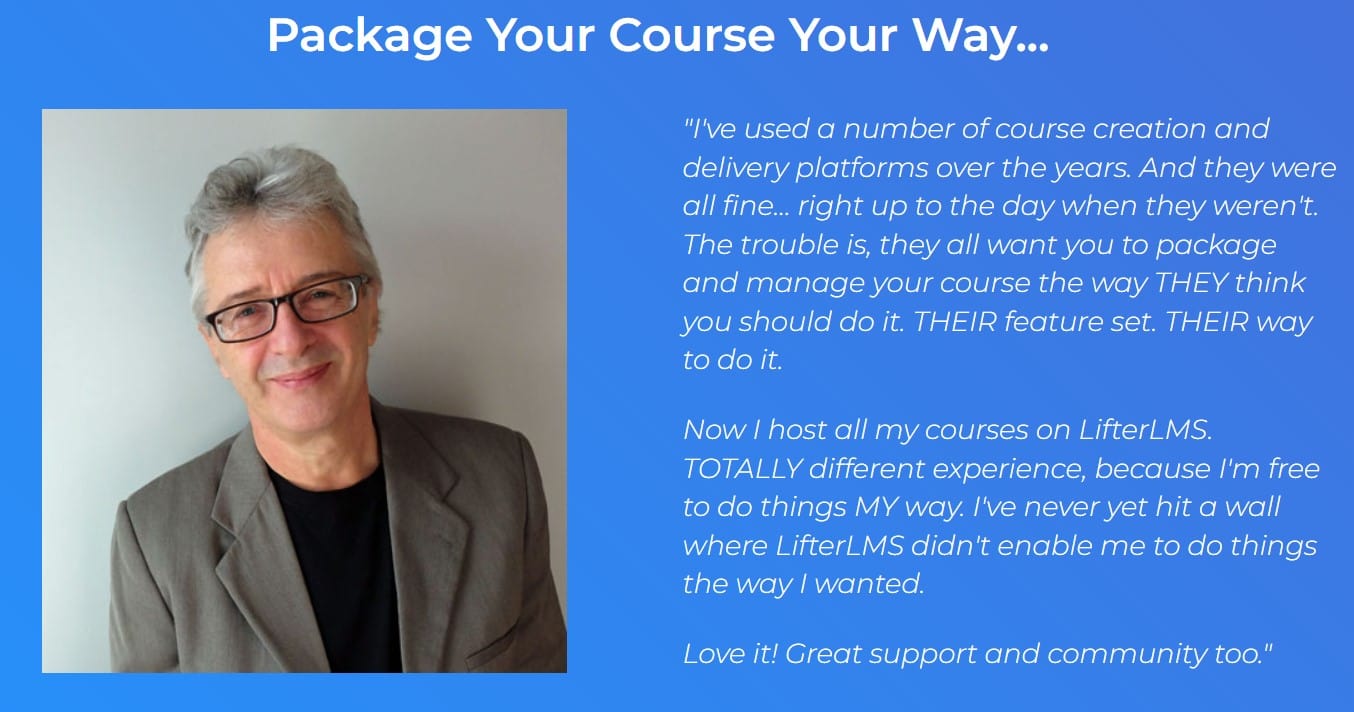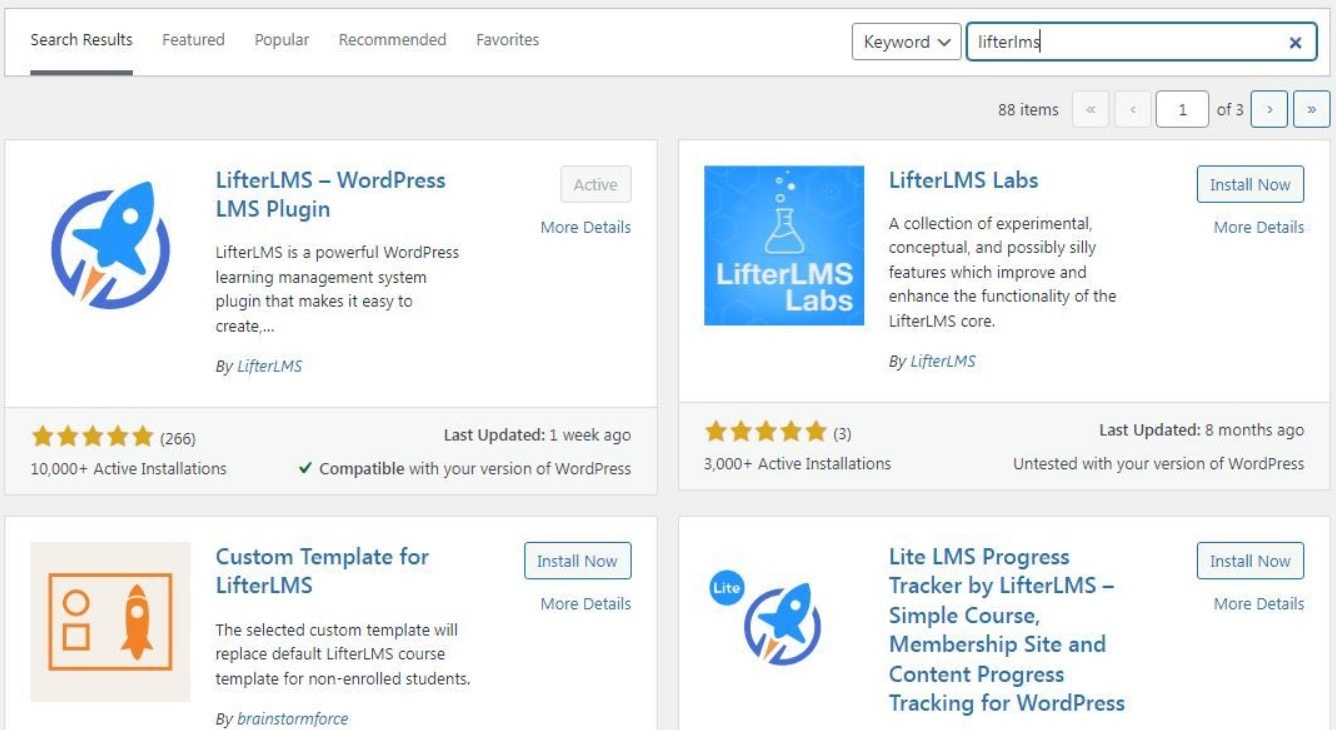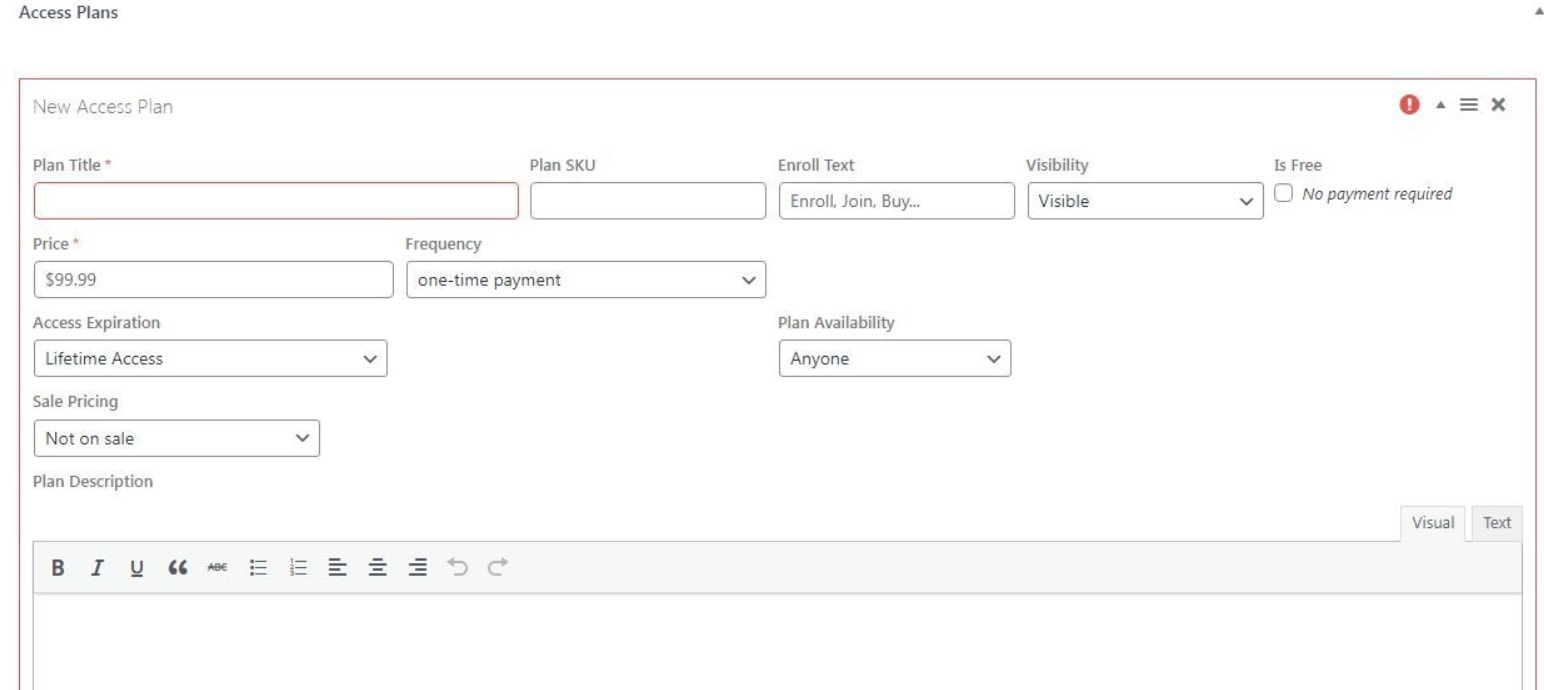En värld av onlineutbildning blomstrar mer än någonsin tidigare. Med behovet av flexibilitet, bekvämlighet och tillgång till högklassigt läromedel från bekvämligheten av ens hem, beräknas e-lärandemarknaden uppgå till 325 miljarder USD år 2025. Som ett resultat kommer fler entreprenörer, ämnesexperter och instruktörer dras till idén att omvandla sin rikedom av kunskap till virtuella klasser och kurser.
Om du också vill dyka in i en värld av onlineutbildning och skapa din egen e-lärande plattform behöver du inte leta längre. Den här bloggen kommer att leda dig genom processen att ställa in din webbsida för lärande online med LifterLMS – ett populärt och kraftfullt Learning Management System (LMS) plugin för WordPress.
Letar du efter den bästa LMS-plattformen? Kom hit för att veta mer.
Varför välja LifterLMS som innehållshanteringssystem för din onlinekurswebbplats?
Med över 10,000 XNUMX aktiva installationer är LifterLMS ett plugin för WordPress Learning Management System (LMS). Det finns en gratisversion av plugin med många funktioner, såväl som flera kommersiella integrationer.
Du kan dock skapa en helt fungerande onlinekurswebbplats utan att använda någon av dessa plugins. LifterLMS låter dig skapa kurser, ställa in förkunskaper och lägga till frågesporter, bland annat.
Även om dessa funktioner inte är tekniskt unika för LifterLMS, de får det definitivt att sticka ut:
1. Gratisplanen har många funktioner.
LifterLMS kärnplugin är helt gratis att ladda ner från WordPress-pluginförrådet, till skillnad från vissa jämförbara LMS-plugins. I de flesta fall behöver du inte använda en betald förlängning eftersom det kostnadsfria pluginet konkurrerar bra med de flesta premium LMS-plugins.
Om du börjar från början med din onlinekurswebbplats, är det ett bra alternativ att kombinera LifterLMS med ett av de bästa gratis WordPress-teman.
PayPal-integration, förbättrade frågesporter och socialt lärande är bland de betalda LifterLMS-förbättringarna.
2. Inga andra plugins krävs
En annan fördel med LifterLMS:s omfattande funktionalitet är att du inte behöver installera några andra plugins. Insticksprogrammet är i huvudsak en fullfjädrad lösning. Om du behöver ytterligare funktionalitet finns det många betalda LifterLMS-anslutningar tillgängliga som fungerar utan ansträngning.
Många andra LMS, å andra sidan, kräver att du installerar ytterligare plugins för att få tillgång till vissa funktioner. Till exempel, för att ge dina användare en helt online-inlärningsupplevelse, kan du behöva kombinera ett LMS-plugin med ett medlemskapsplugin.
Det är inget fel med denna teknik i teorin. WordPress plugins och teman bör följa en uppsättning riktlinjer för att säkerställa kompatibilitet. I praktiken existerar dock plugin-konflikter, och det kan vara jobbigt att lösa dem.
3. Enkel att förlänga
LifterLMS är ett kapabelt LMS i sig, plus att det finns ett stort antal inbyggda LifterLMS-integrationer för att utöka din webbplats. Det är dock inte allt. Plugin-programmet fungerar med över 1,500 XNUMX andra appar i Zapier plugin-katalog, vilket ger dig ännu fler möjligheter.
5 enkla steg för att skapa en webbsida för lärande online med LifterLMS
Steg 2: Skapa en ny kurs
Precis under fliken LifterLMS klickar du på Kurser. Börja med att ge din nya kurs ett namn. Att skapa avsnitt och lektioner som passar din läroplan är nästa steg.
Steg 4: Lägg till lite innehåll till dina lektioner
Din webbsida för kurser på nätet är på väg upp! Nu behöver du bara lägga till den mest avgörande delen: innehållet i din kurs.
Du kan inkludera kursinnehåll i vilken typ du vill, inklusive text, ljud, foton och video. Alternativt kan du göra allt ovanstående.
För att se alla lektioner du just gjorde, gå tillbaka till din Wordpress instrumentpanelen och håll muspekaren över kurser och klicka sedan på Lektioner. För att lägga till innehåll till en lektion, öppna den helt enkelt och skriv in ditt innehåll som du skulle göra med alla andra WordPress-inlägg eller sida.
Om du ska använda video, är det lämpligt att placera det någon annanstans, som Youtube. Videoklippet kan sedan göras tillgängligt som en inbäddning.
Vill du ha den bästa LMS-plattformen och få 50% rabatt? För att få rabattkuponger och spara pengar, klicka här
Snabblänkar: